WordPress Web Sitenize Nasıl Mağaza Eklenir?
Yayınlanan: 2022-09-19İşletmeniz için bir web sitesi oluşturmak için WordPress kullanıyorsanız, doğrudan sitenizden ürün veya hizmet satabilmek için bir mağaza eklemek isteyebilirsiniz. Neyse ki WordPress, WooCommerce eklentisini kullanarak sitenize mağaza eklemeyi kolaylaştırır. Bu yazıda, WordPress web sitenize nasıl mağaza ekleyeceğinizi göstereceğiz.
WooCommerce, WordPress için popüler bir e-ticaret eklentisidir. Şu anda, %39 pazar payına ve 17 milyonun üzerinde indirmeye sahiptir. WordPress'in hem dijital hem de fiziksel ürünler satma yeteneği, onu e-ticaret için ideal bir platform haline getirir. WordPress mağazanızı kurmadan önce, gerekli birkaç öğeyi edinmelisiniz. Bu, WooCommerce web sitenizi kurmak için adım adım bir kılavuzdur. Veri kaybına karşı ek güvenlik sağlamak için web sitenize SSL sertifikaları eklenir. Bu adım, mağazanız için bir kategori, ürün, alışveriş sepeti ve ödeme sayfası oluşturmayı gerektirir.
'Hadi Başlayalım!'a tıkladıktan sonra başlayabilirsiniz. 'WooCommerce'e giderek yükleyiciyi yeniden çalıştırabilirsiniz Kontrol panelinizde gezinirken, incelemeler için iki kutu olduğunu ve ay için satışları, siparişleri ve stok seviyelerini içeren mağazanızın durumuna genel bir bakış olduğunu fark edeceksiniz. .
WordPress'te Nasıl Özel Bir Mağaza Oluşturabilirim?
 Kredi bilgileri: slocumthemes.com
Kredi bilgileri: slocumthemes.comWordPress'te özel bir mağaza oluşturmak için WooCommerce eklentisini yüklemeniz ve etkinleştirmeniz gerekir. Bunu yaptıktan sonra aşağıdaki talimatları takip edebilirsiniz: 1. WordPress kontrol panelinize giriş yapın ve 'WooCommerce' bölümüne gidin. 2. 'Ürünler' sekmesi altında 'Yeni Ekle'ye tıklayın. 3. Ürün adını, fiyatını, açıklamasını ve diğer ilgili ayrıntıları girin. 4. Ürününüzü yayına almak için 'Yayınla'yı seçin. 5. Mağazanıza eklemek istediğiniz her ürün için 2-4 arasındaki adımları tekrarlayın. 6. Tüm ürünlerinizi ekledikten sonra 'WooCommerce' ayarlar sayfasına gidin ve 'Ödeme' sekmesini seçin. 7. Ödeme ayarlarını beğeninize göre yapılandırın. 8. Değişikliklerinizi kaydedin ve işiniz bitti!
WordPress'te WooCommerce Mağaza Sayfası Nasıl Eklenir
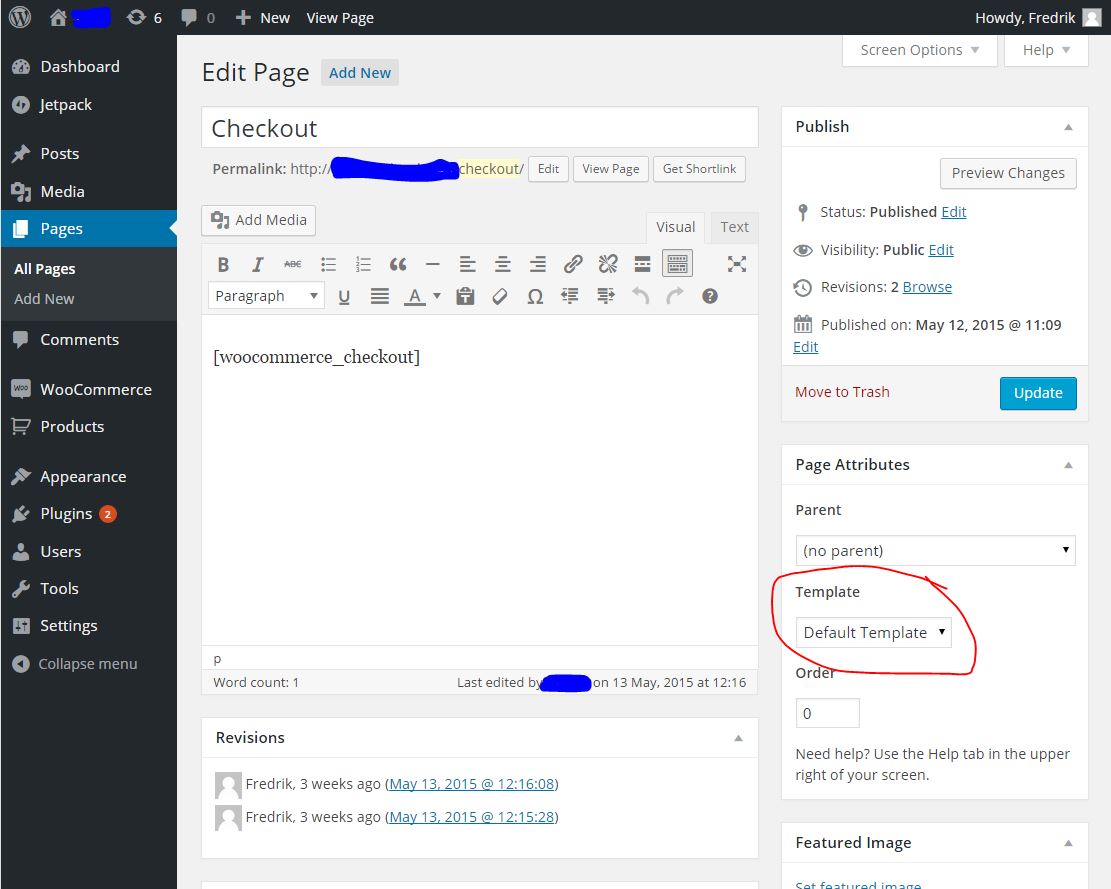 Kredi: Yığın Değişimi
Kredi: Yığın DeğişimiWordPress'e bir WooCommerce mağaza sayfası eklemek için önce WooCommerce eklentisini kurmanız ve etkinleştirmeniz gerekir. Bunu yaptıktan sonra, yeni bir sayfa oluşturmak için Sayfalar » Yeni Ekle'ye gidebilirsiniz. Yeni sayfada, Sayfa Nitelikleri bölümünden Mağaza Sayfası Şablonunu seçmeniz gerekecektir. Son olarak, mağaza sayfanızı yayınlamak için Yayınla düğmesine tıklayın.
Tam Kılavuz, WooCommerce mağaza sayfanızı yapılandırma adımlarında size yol gösterir. Mağazanızın mağaza sayfasının görünümünü veya verdiği hissi değiştirmek için görsel bir araca erişiminiz yok. İşte WooCommerce mağaza sayfasını özelleştirmenin üç farklı yolunun kısa bir özeti. WooCommerce Mağaza Sayfası oluşturmak için adım adım kılavuz. Bu derste, WooCommerce mağaza sayfanızın tasarımını nasıl tam olarak kontrol edeceğinizi göstereceğiz. Bu, bir WordPress alt teması oluşturmanın ilk adımıdır. Bir mağaza sayfası şablonunun nasıl oluşturulacağından emin değilseniz, mevcut bir şablonu kullanabilir ve uyarlayabilirsiniz.

Kısa kodları kullanarak mağaza sayfasını da özelleştirebilirsiniz. Mağazanızı küçük bir kodlamayla nasıl özelleştireceğiniz hakkında daha fazla bilgi edinmek istiyorsanız, lütfen WooCommerce mağaza sayfasını programlı olarak nasıl düzenleyeceğiniz konusundaki kılavuzumuza bakın. Sayfa oluşturucu, mağazanızın tasarımını, düzenini, ürün türlerini ve ürün teşhir seçeneklerini değiştirmeyi kolaylaştırır. İlk ve en önemli adım işlemi tamamlamaktır. Bir sayfa oluşturucu oluşturun ve gerekli içeriği içeren bir liste sayfası yapın. Yeni oluşturduğunuz WooCommerce mağaza sayfanıza kısa kodlar eklemeniz gerekecek. Bu kursta, hem ücretsiz hem de premium araçları kullanarak mağaza sayfasını nasıl düzenleyeceğinizi gözden geçireceğiz.
Bunu başarmak için bir alt tema yüklemeniz önerilir. Bu bölümde, bir WordPress mağaza sayfası oluşturmak için en iyi eklentilerden bazılarına bakacağız. Kodu gerektiği gibi kopyalayıp yapıştırmak için lütfen aşağıdaki adımları izleyin. Başlamak için bir sayfa oluşturmalı ve ona bir ad vermek için bir sayfa oluşturucu kullanmalısınız. İkinci adım, Adım 1'de oluşturduğunuz tabloyu istediğiniz yerde görüntülemek için bir kısa kod kullanmaktır. Müşterilerinizi yeni bir sayfaya yönlendirmek için bir yönlendirme eklentisi kullanın. SEO sıralamanızı bozmak istemiyorsanız, WooCommerce Ürün Tablosu eklentisinin pro sürümü iyi bir seçenektir.
Ürün Tablosu, yıllık 89 USD'ye mal olan ve kullanımı son derece basit olan premium bir eklentidir. Özelliğin kullanımı basittir ve benzersiz bir mağaza sayfası şablonu oluşturmanıza olanak tanır. Mağaza sayfalarınızı özelleştirmek istiyorsanız, JetWooBuilder başka bir mükemmel eklentidir. widget'lar, özel şablonlar, düzenler, atlıkarınca türleri ve kategori kartları ürüne dahildir. WooCommerce'deki en yaygın sorunlardan biri boş mağaza sayfasıdır . Mağaza Sayfanızda kategoriler görüntüleyerek ürünlerinizi daha iyi organize edebilir ve kullanıcıların aradıklarını bulmalarına yardımcı olabilirsiniz. Alt tema, JetWoobuilder gibi bir eklenti kullanılarak oluşturulabilir veya programlı olarak oluşturulabilir.
Başka bir deyişle, alt tema tüm tasarım öğelerini içerdiğinden, ana temanın bir kopyasına sahipsiniz. Bir alt tema güncellemesinden sonra verileri kaldırmaya gerek yoktur. WooCommerce'deki mağaza sayfası önceden oluşturulmuştur ve düzenini değiştirmek için bazı seçenekler olsa da bunlar sınırlıdır. Bu dersin bir parçası olarak mağaza sayfasını özelleştirmek için üç seçenek belirledik. Hepsinin artıları ve eksileri var, ama hepsi işi halledecekler. WooCustomizer, birçok kullanışlı özellik ile birlikte gelir ve kullanımı basit bir programdır. Güçlü bir sosyal medya varlığınız varsa, Facebook Shop'u WooCommerce'e entegre etmek iyi bir fikirdir.
Alışveriş Web Sitesi Nasıl Oluşturulur
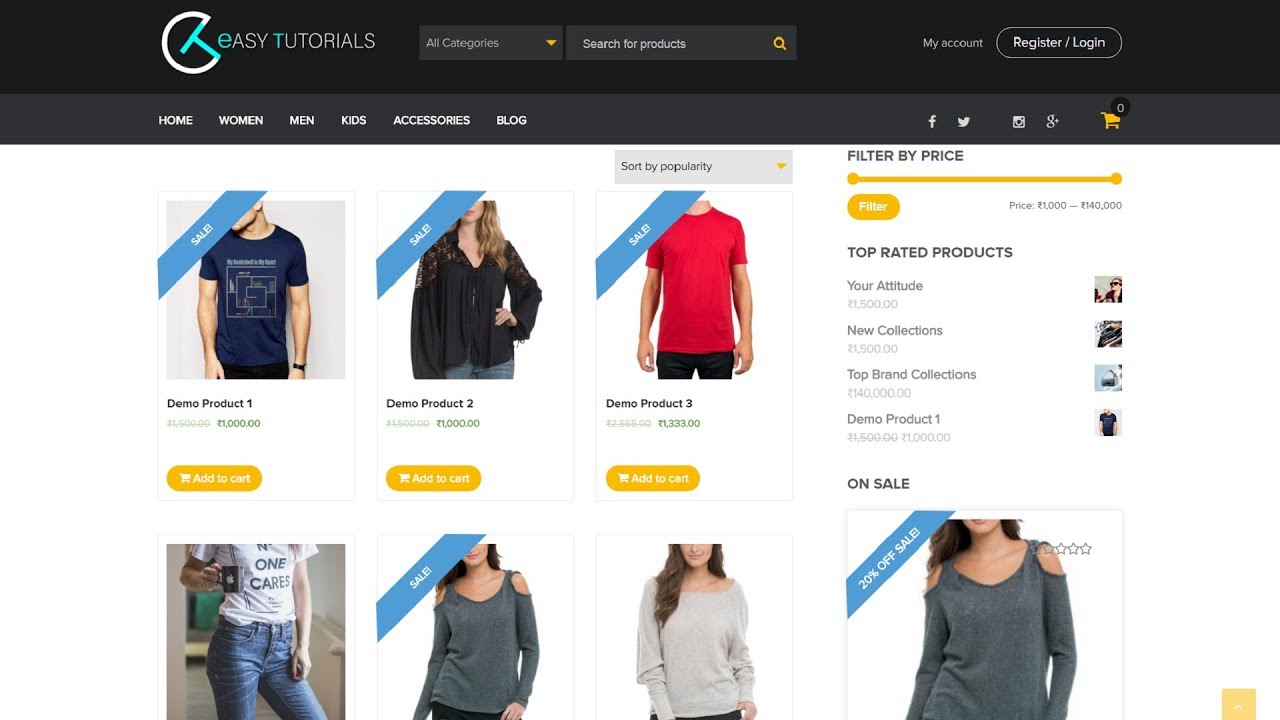 Kredi: YouTube
Kredi: YouTubeBir alışveriş sitesi oluşturmak için bir web barındırma hizmeti kullanmanız ve web siteniz için bir alan adı oluşturmanız gerekir. Ayrıca, müşterilerin alışveriş sepetlerine ürün eklemesine ve ödeme yapmasına olanak sağlamak için bir alışveriş sepeti yazılımı oluşturmanız gerekecektir. Web sitenizi oluşturduktan sonra, müşterileri çekmek için çevrimiçi olarak tanıtmanız gerekecektir.
